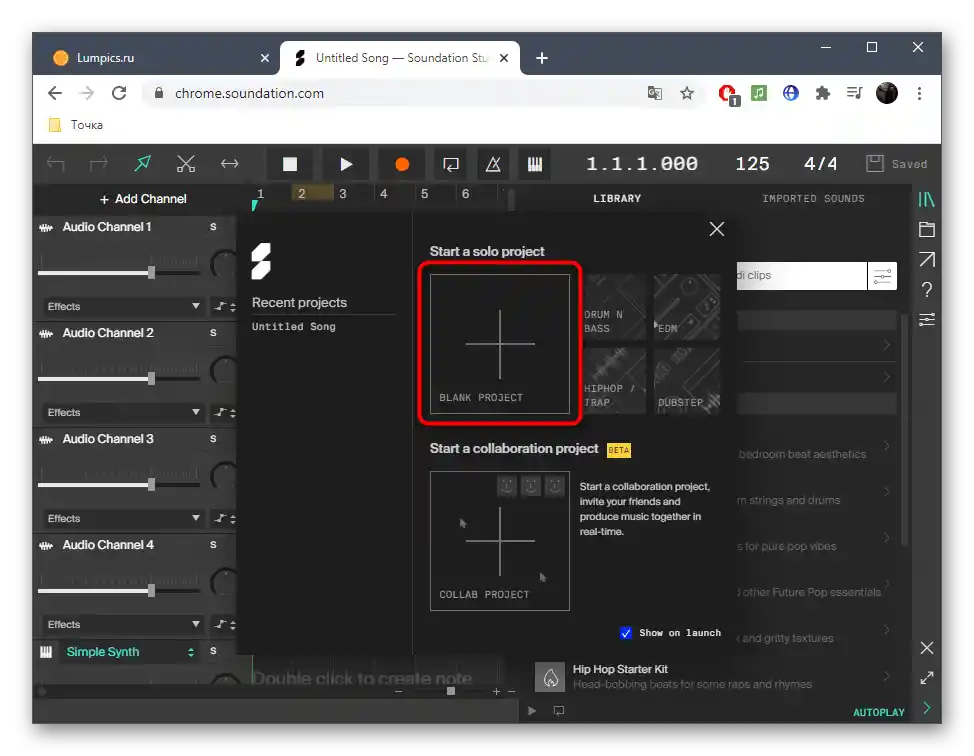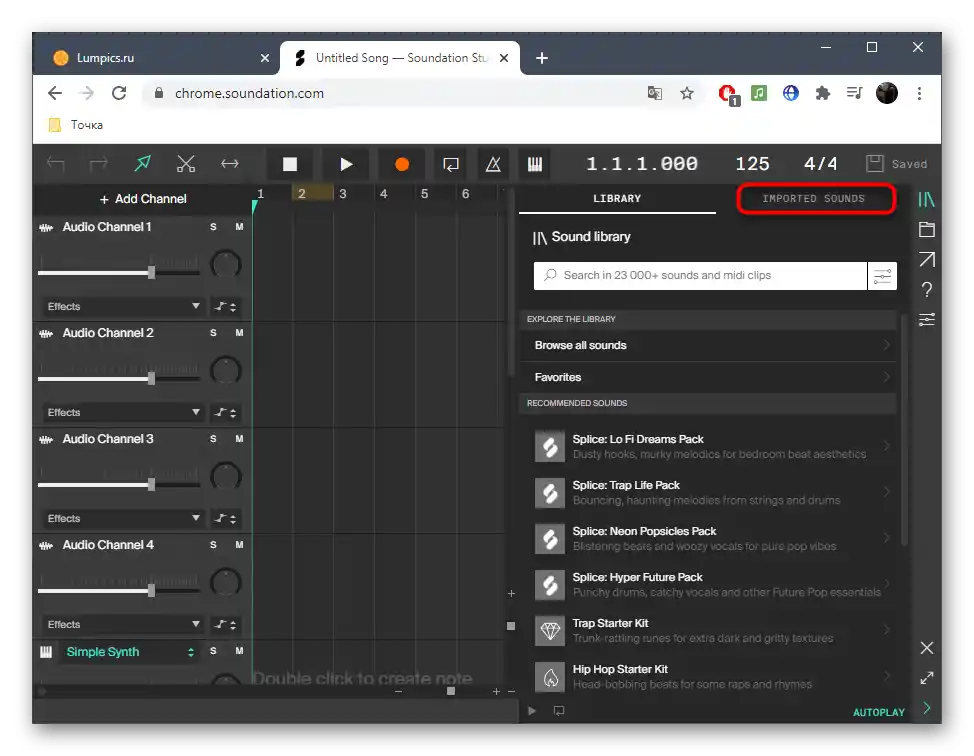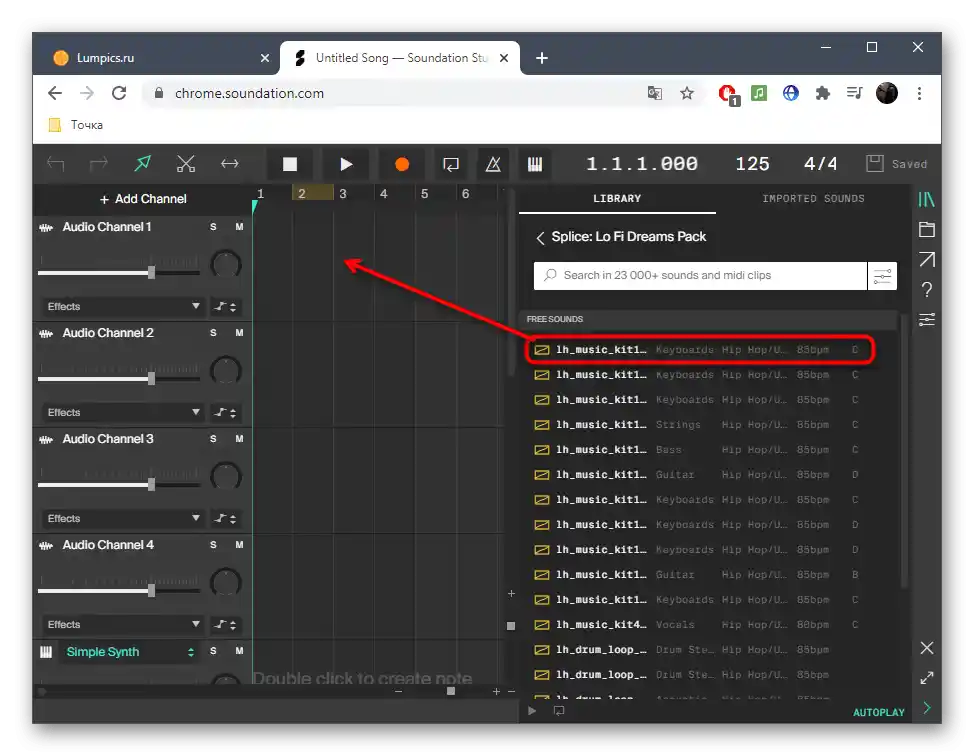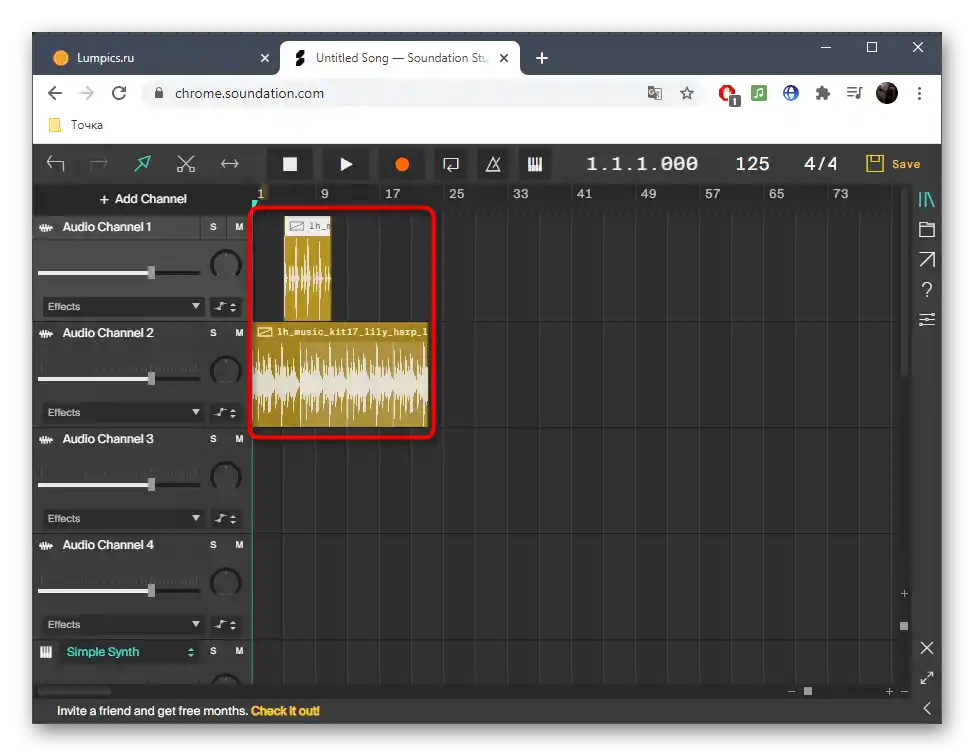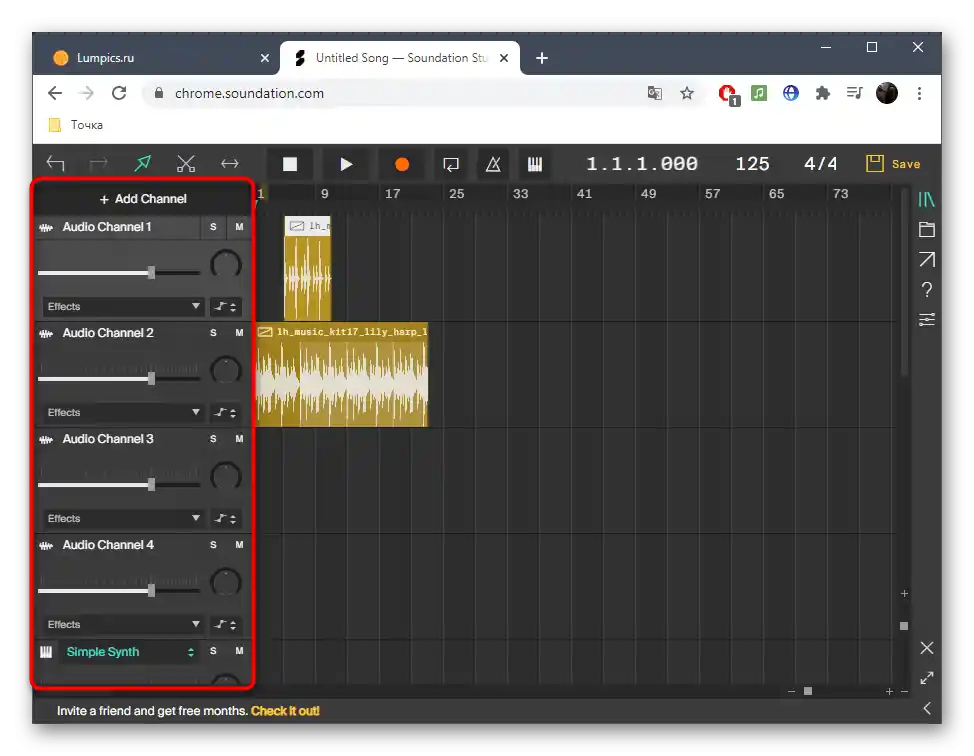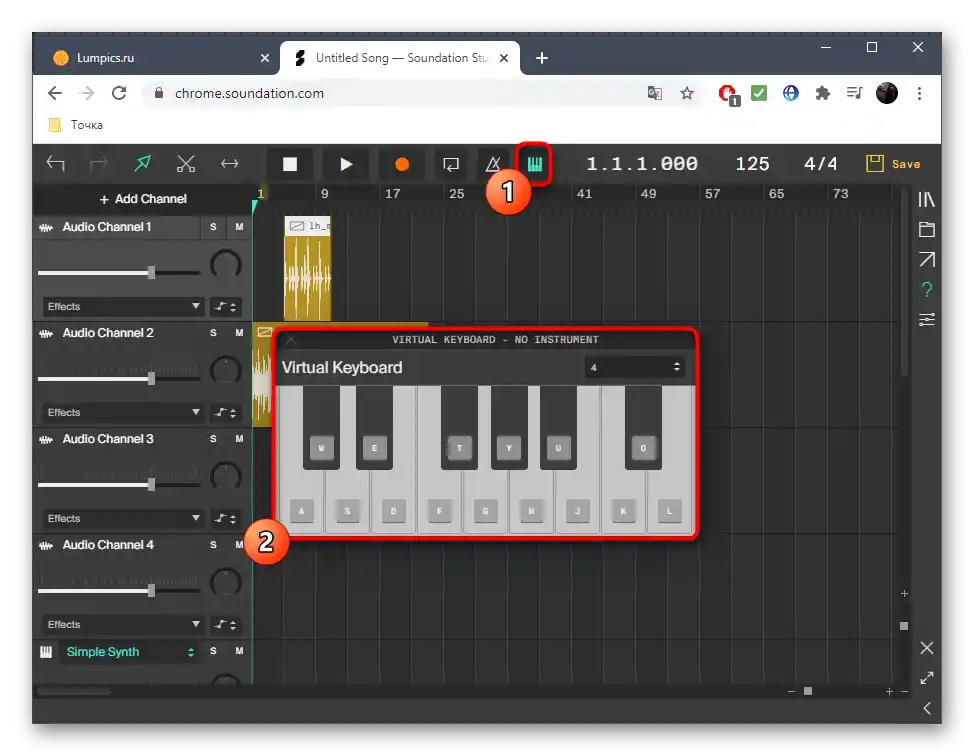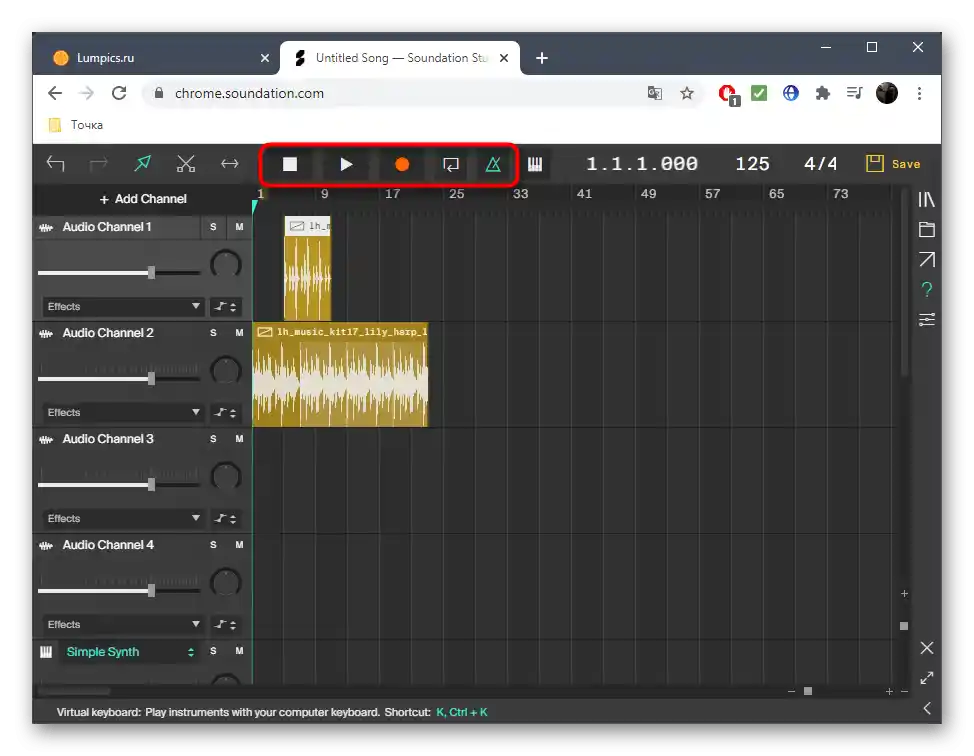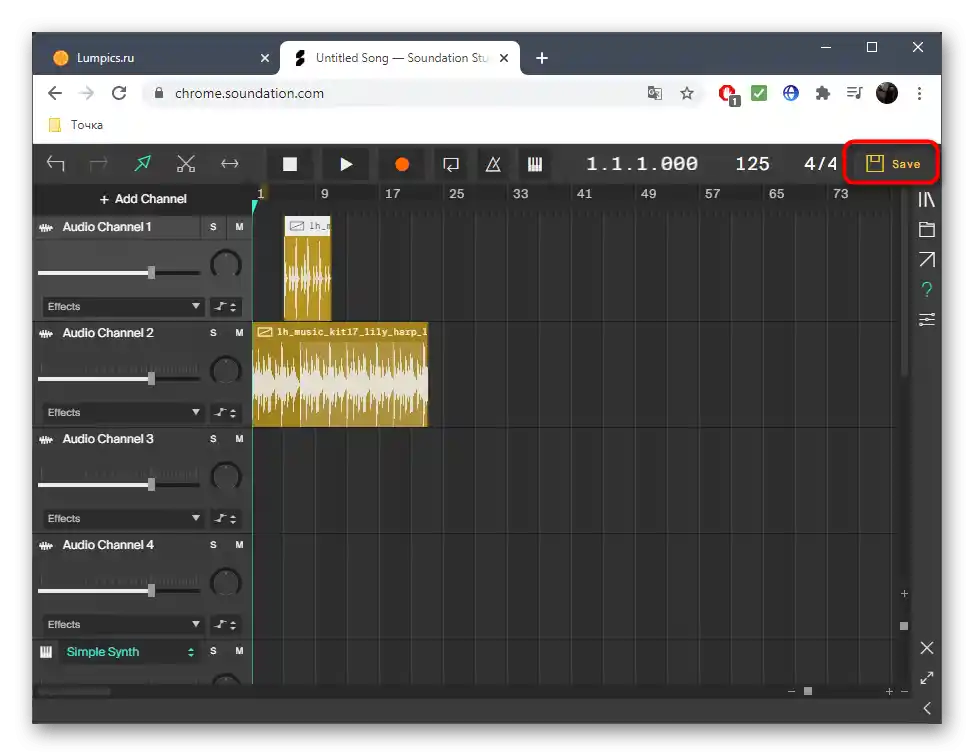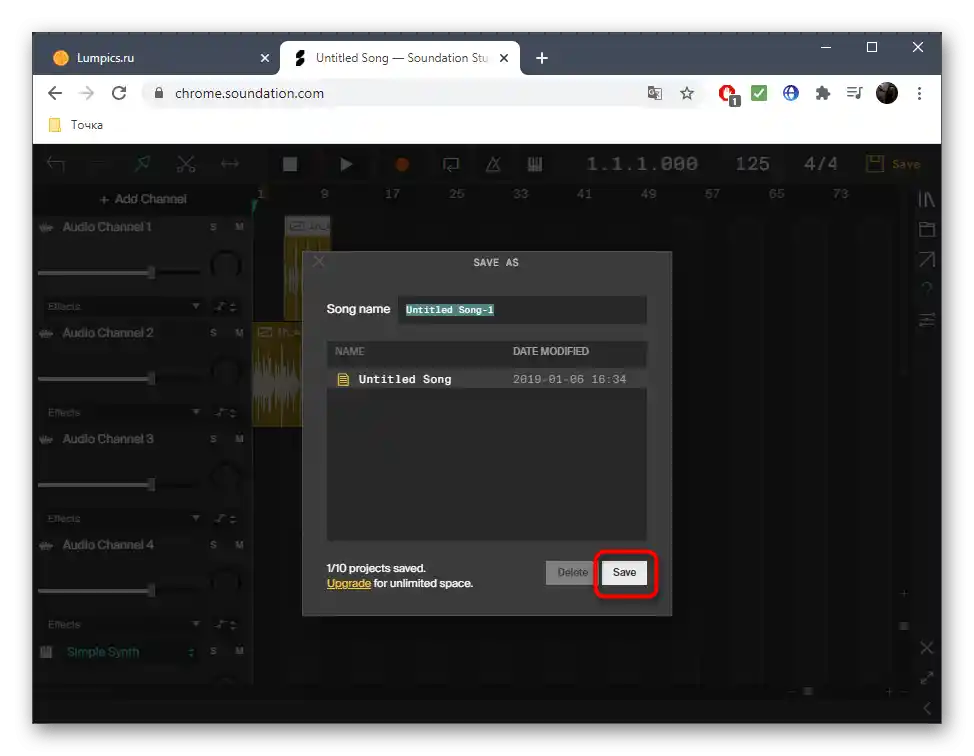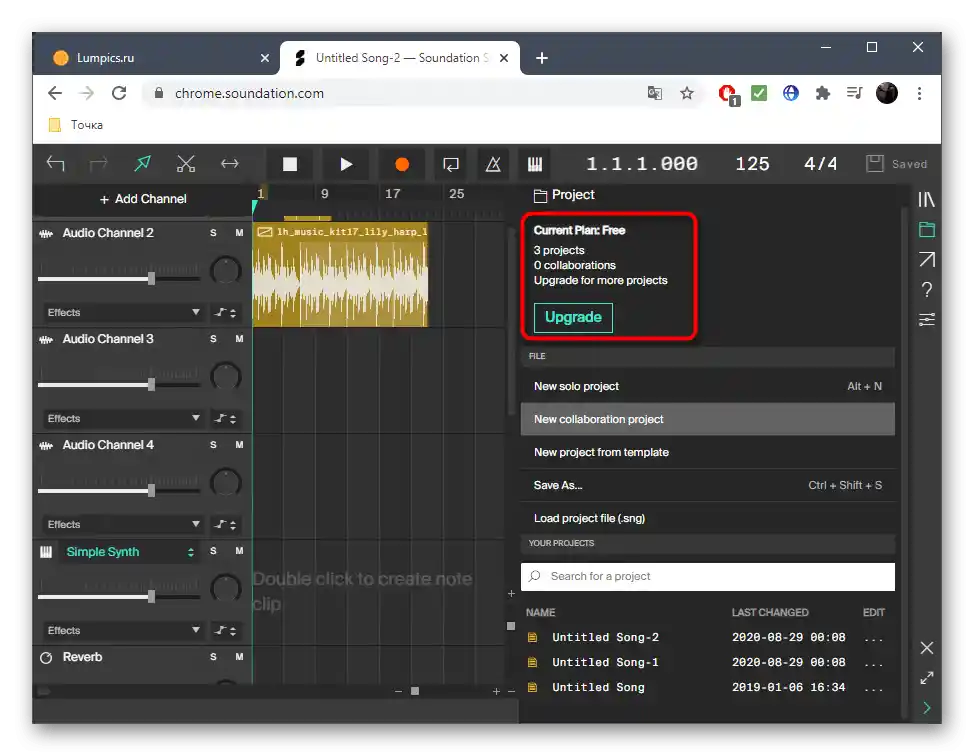الطريقة 1: AudioJoiner
أولاً، سنتناول أبسط خدمة عبر الإنترنت من بين جميع الخدمات التي سيتم تقديمها في هذه المقالة. تركز وظيفتها على دمج المقاطع الجاهزة في واحدة. هذه الطريقة في مزج المسار تناسب المستخدمين الذين يتكون مشروعهم من عدة أجزاء فقط ولا تتطلب إعدادات إضافية.
- عند الوصول إلى الصفحة الرئيسية للموقع المعني، يمكنك النقر على زر "إضافة مسارات" على الفور.
- في النافذة المفتوحة "مستعرض الملفات"، ابحث عن التسجيل المطلوب وانقر عليه مرتين لفتحه.
- اتبع نفس الطريقة مع جميع المكونات الأخرى للمشروع للمزج.
- قم بترتيب المسارات على الفور بطريقة تسهل العمل معها لاحقًا، وكن حذرًا من أنه يمكنك قص كل مسار عن طريق تحريك المنزلقات الجانبية إذا كان هناك أجزاء زائدة.
- يوجد على اليسار واليمين زران لتفعيل بداية سلسة ومزج مع التركيبة التالية، إذا كان من الضروري تشغيلها بالتتابع.
- استمع إلى النتيجة النهائية، وحدد البداية والنهاية عن طريق تحريك المنزلقين الموجودين.
- قبل الحفظ، اختر التنسيق الذي ترغب في تنزيل التركيبة الناتجة به على جهاز الكمبيوتر الخاص بك.
- اضغط على "دمج" لبدء عملية المعالجة.
- انتظر حتى تنتهي عملية الدمج، بعد ذلك سيكون المسار جاهزًا للتنزيل.
- اضغط على زر "تنزيل" للحصول على الملف على التخزين المحلي والانتقال إلى التفاعل معه لاحقًا.
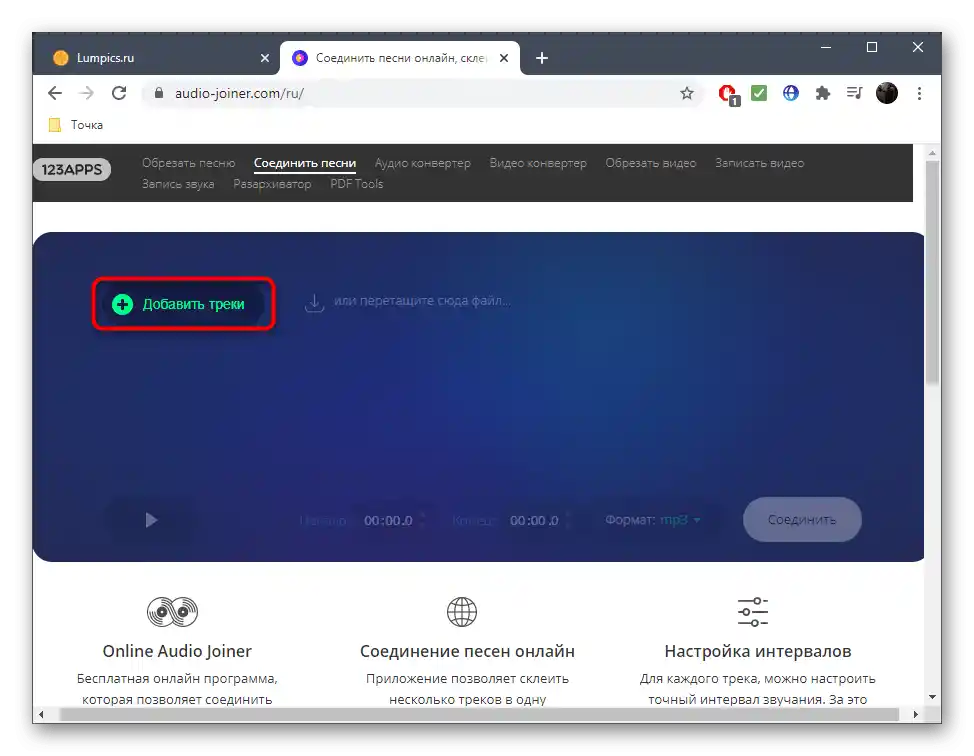
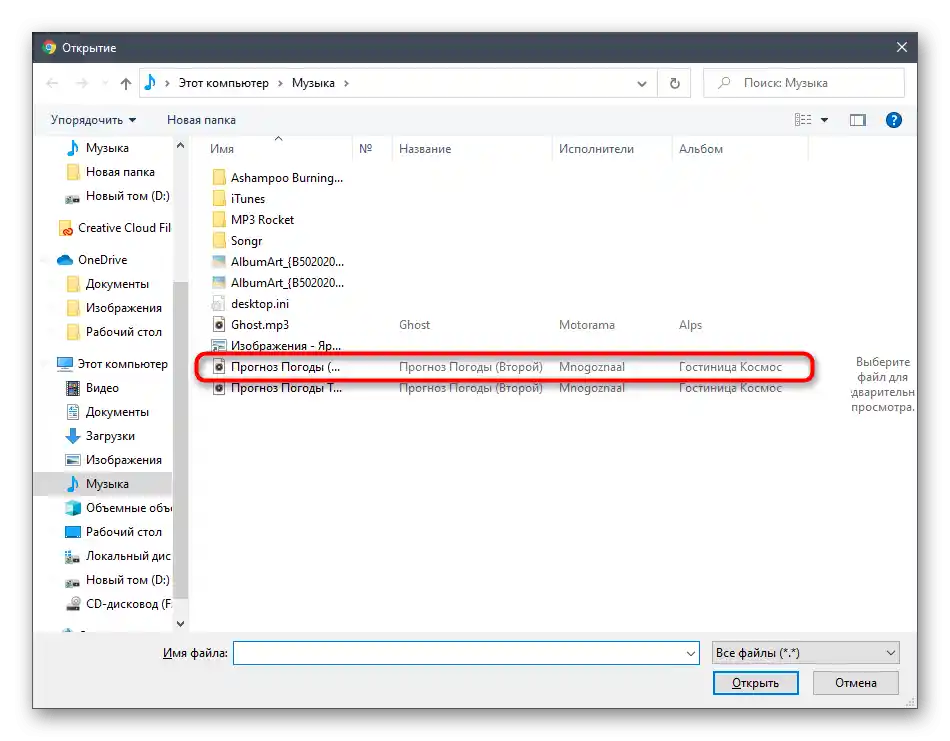
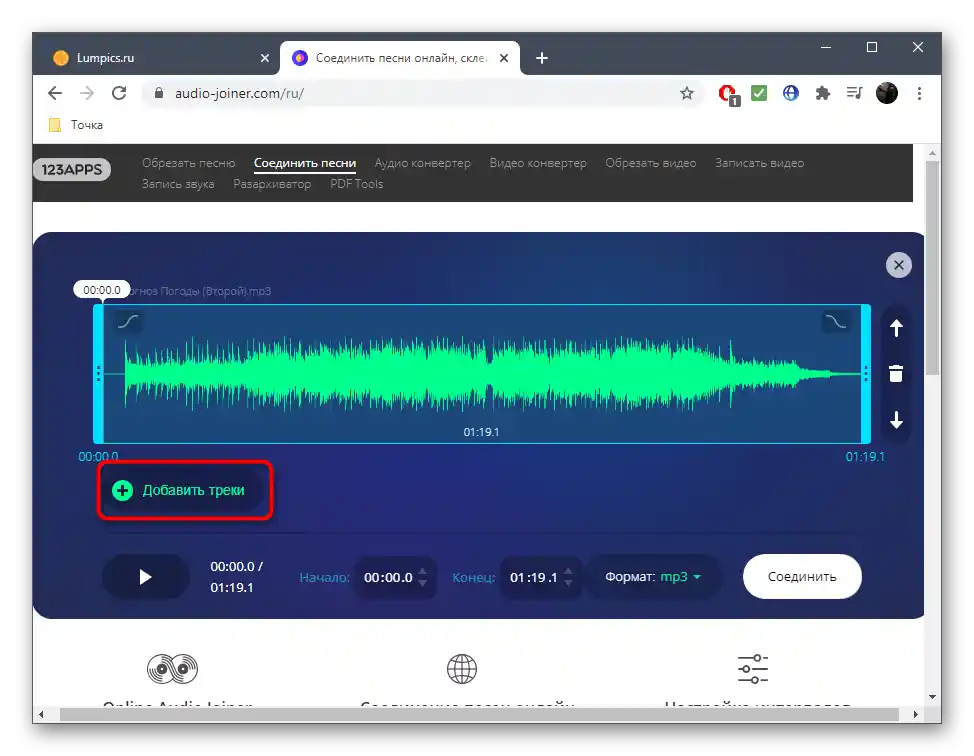
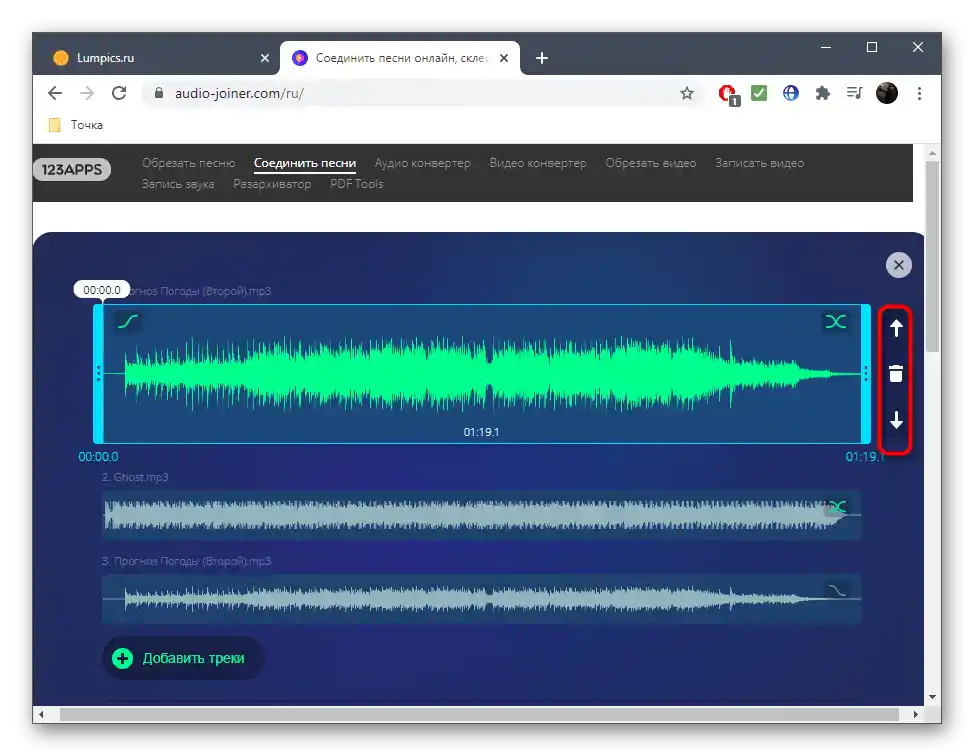
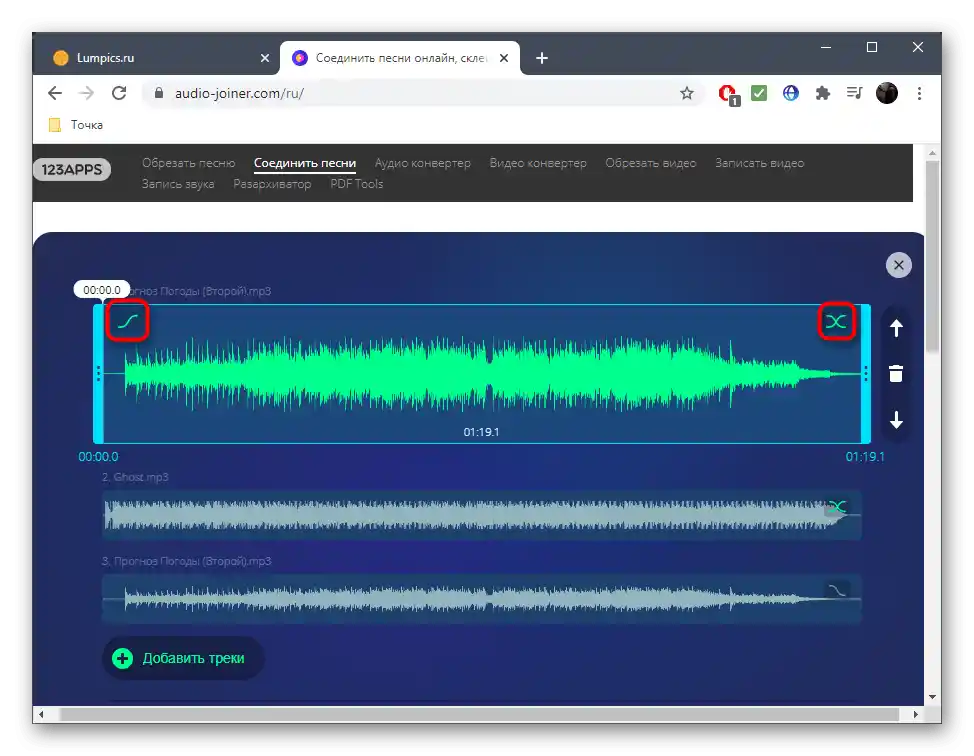
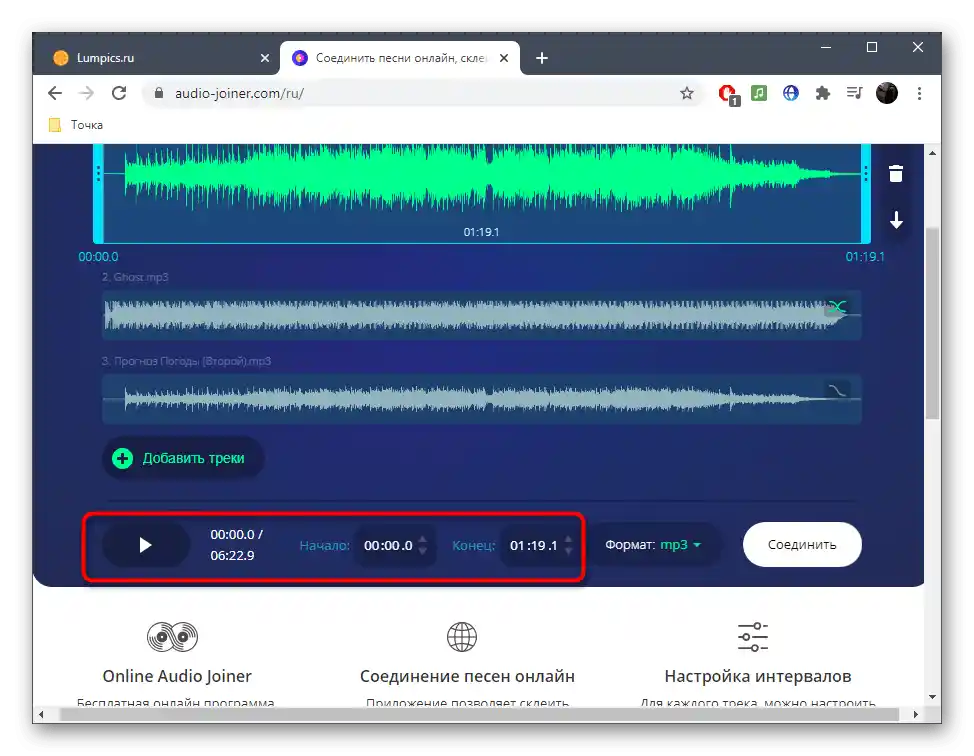
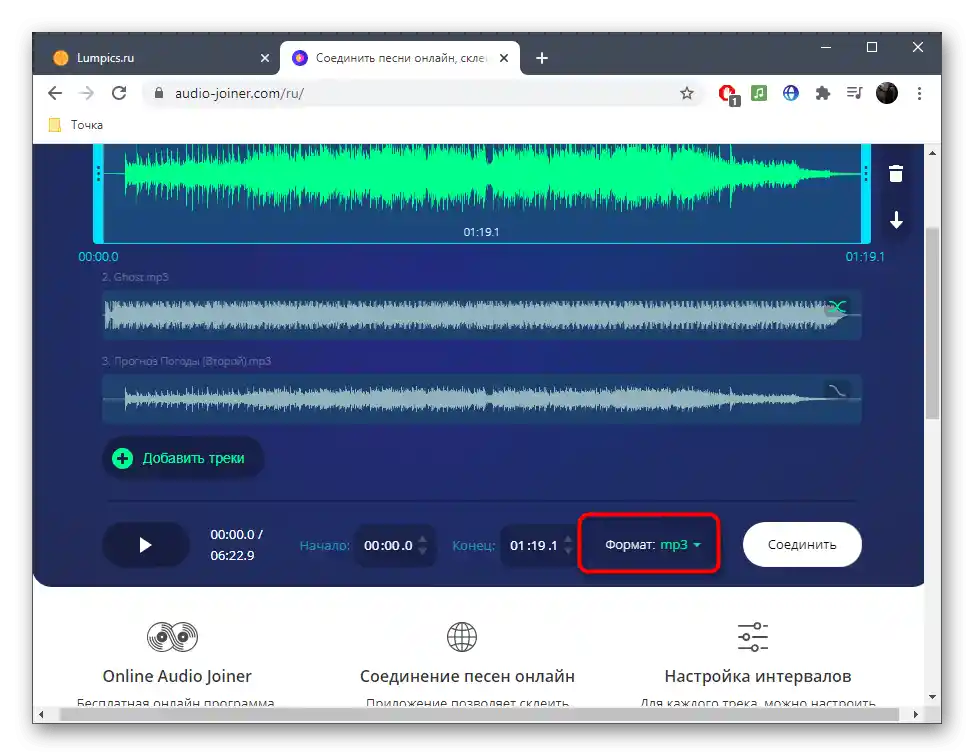
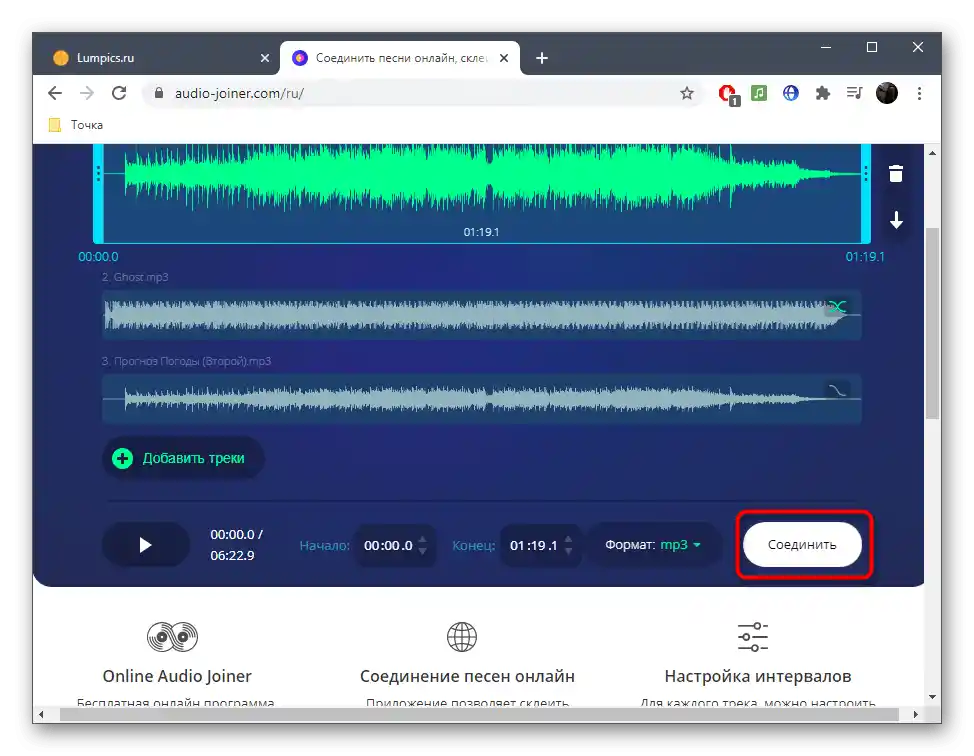
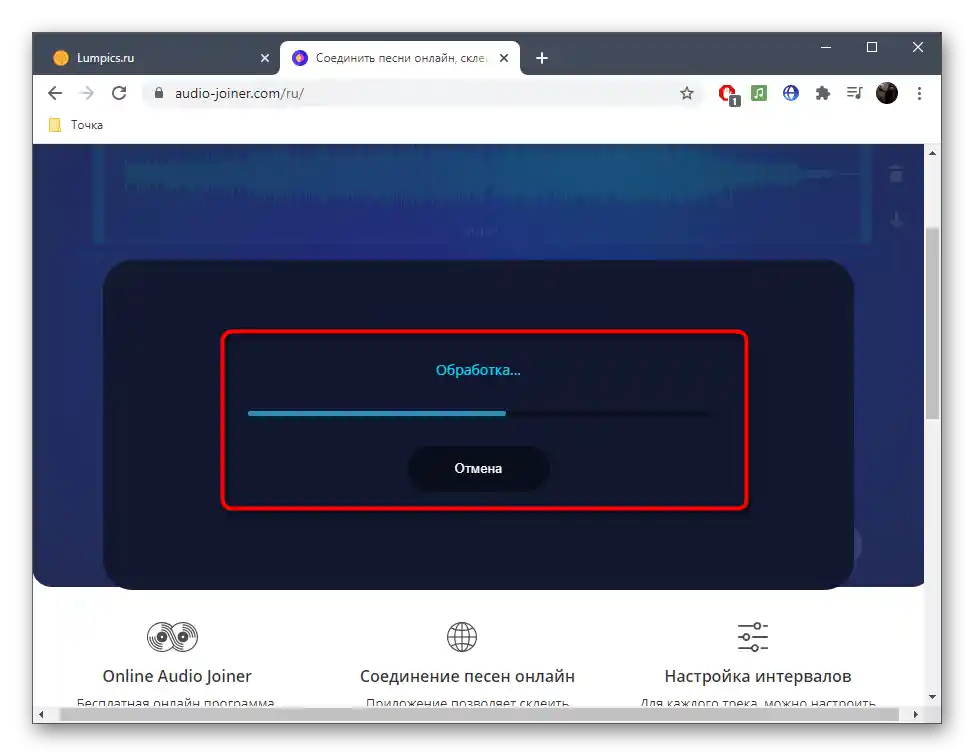
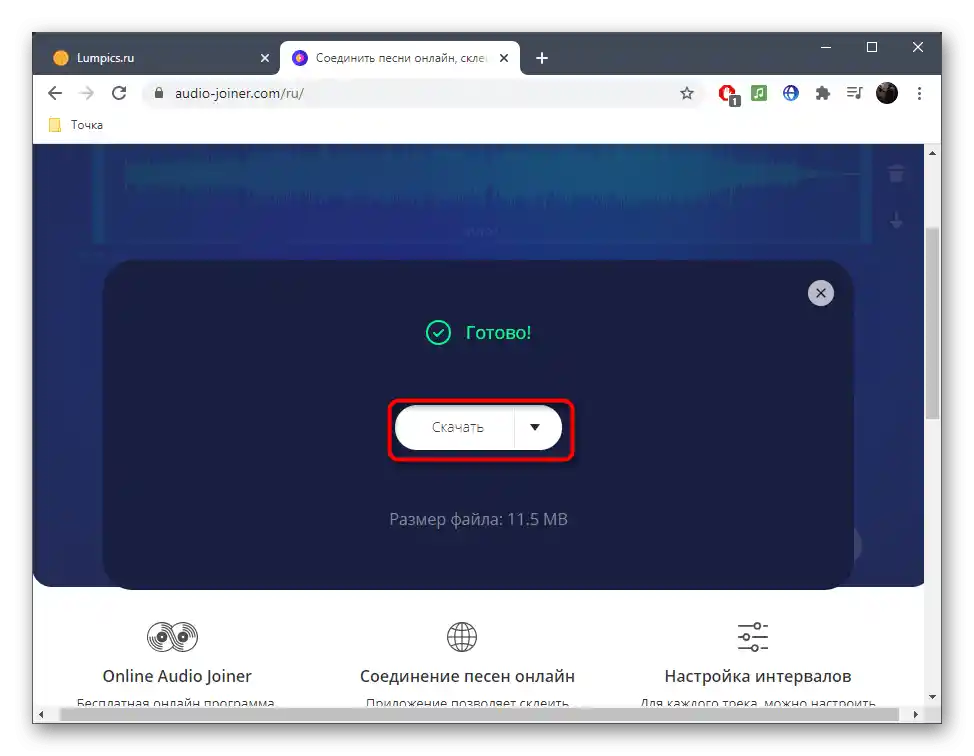
كما يتضح، فإن وظيفة هذا الموقع محدودة للغاية، مما يجعل من المستحيل على بعض المستخدمين معالجة المقاطع لإنشاء مسار متكامل منها.لذلك نوصي بالانتقال إلى التعرف على الطريقتين التاليتين.
الطريقة 2: SoundTrap
SoundTrap هو خدمة متقدمة عبر الإنترنت باللغة الإنجليزية مخصصة لإنشاء الموسيقى. من خلاله يمكنك استخدام أدوات وآلات موسيقية مختلفة، بالإضافة إلى إضافة مقاطع جاهزة على شكل ملفات، مما يسمح بتنفيذ عملية المزج، والتي تبدو كما يلي:
- عند الانتقال عبر الرابط أعلاه، ستدخل مباشرة إلى الاستوديو لإنشاء الموسيقى، حيث اختر خيار المشروع الجديد — "Music".
- يمكن إضافة المسار الأول من خلال مساحة العمل الرئيسية، بالنقر على البلاطة "Import File".
- بعد ظهور نافذة "مستعرض الملفات"، اختر أول مقطوعة بالطريقة المعتادة.
- انتظر حتى يتم الاستيراد، والذي سيستغرق بضع ثوانٍ فقط.
- بعد ذلك، ستظهر على اليسار مع جميع الأدوات للتعديل.
- لإضافة المسارات التالية، يمكنك النقر على الزر المناسب في الأسفل.
- ابحث عن الزر "Import File" في أسفل اليسار واستخدمه لاستيراد المقاطع.
- يتم تعديل كل مسار بشكل منفصل، مما يسمح بمزج المسار كما تم التخطيط له في الأصل.
- لا تنسَ أن المسارات في مساحة العمل تدعم الحركة والترتيب بالطريقة التي يجب أن تُعزف بها. سيسمح ذلك أيضًا بعمل فواصل وانتقالات في الأماكن المناسبة.
- مرر المؤشر فوق مسار معين وانقر على النص "Edit" لعرض أدوات التعديل.
- في هذه القائمة، يوجد مجموعة من الأدوات المختلفة التي تتيح لك التحكم في التكوين.حدد الوظائف التي ستكون مفيدة لك بشكل خاص عند مزج المشروع الحالي.
- عند الانتهاء، افتح قسم "ملف".
- هناك، مرر المؤشر فوق الخيار "تصدير".
- اختر الخيار الذي تريد حفظ المسار به على جهاز الكمبيوتر الخاص بك.
- إذا ظهرت تحذيرات، انتظر بضع دقائق حتى تكتمل المعالجة ثم قم بتنزيل المسار على جهازك.
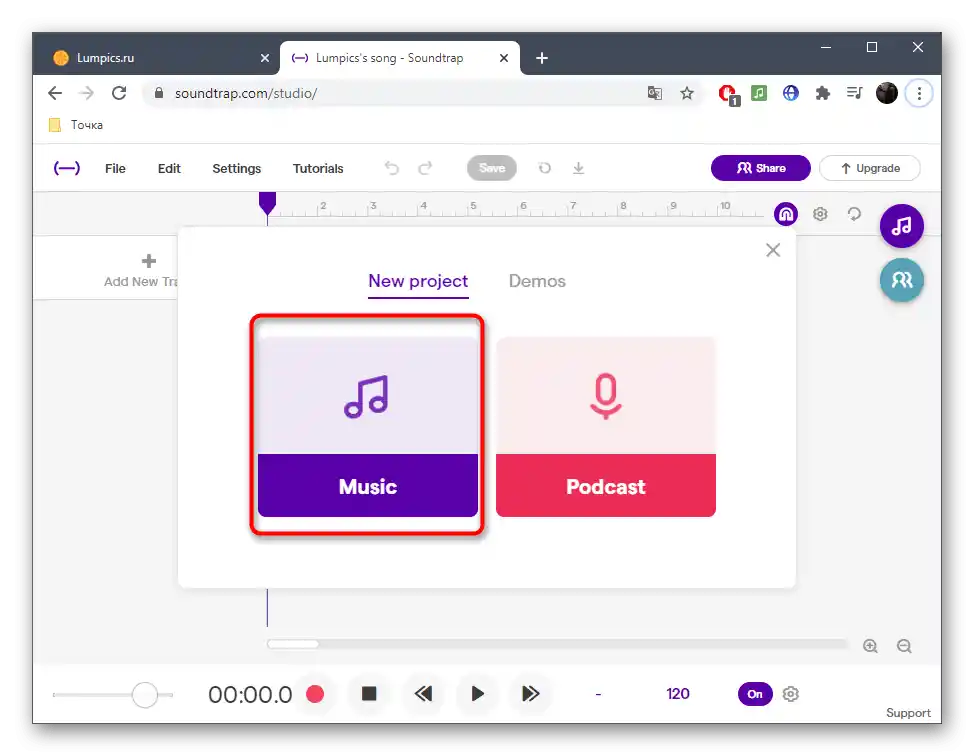
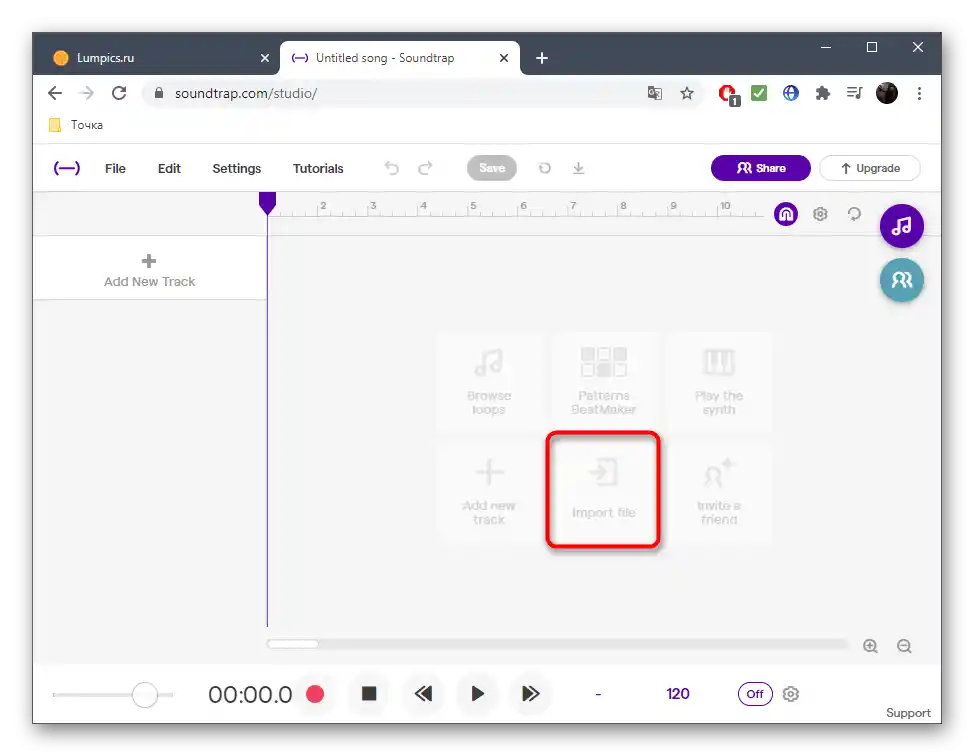
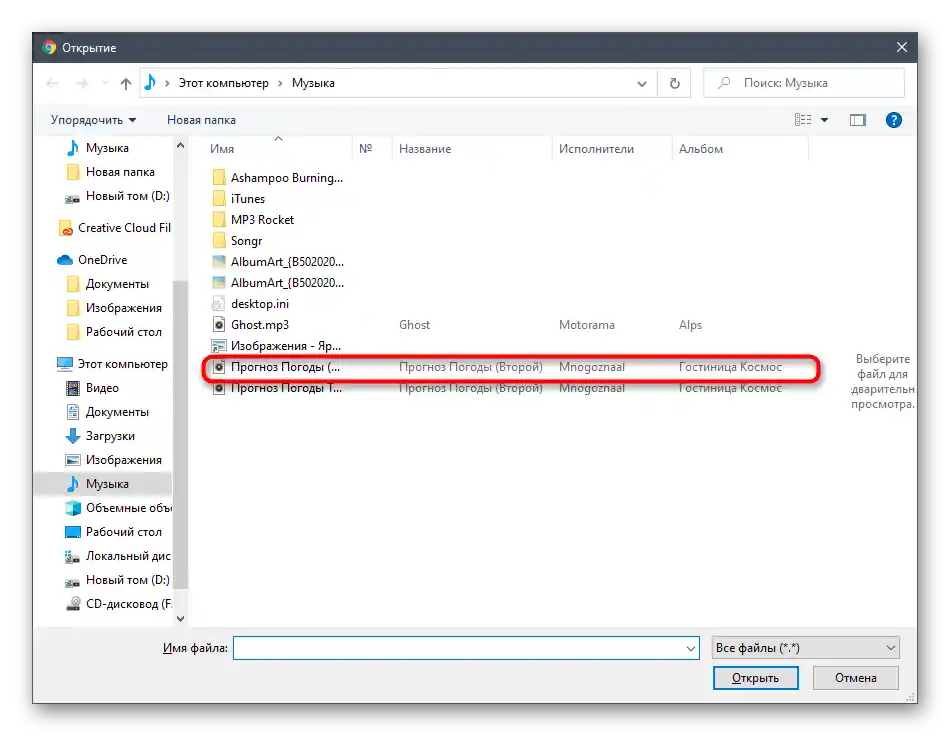
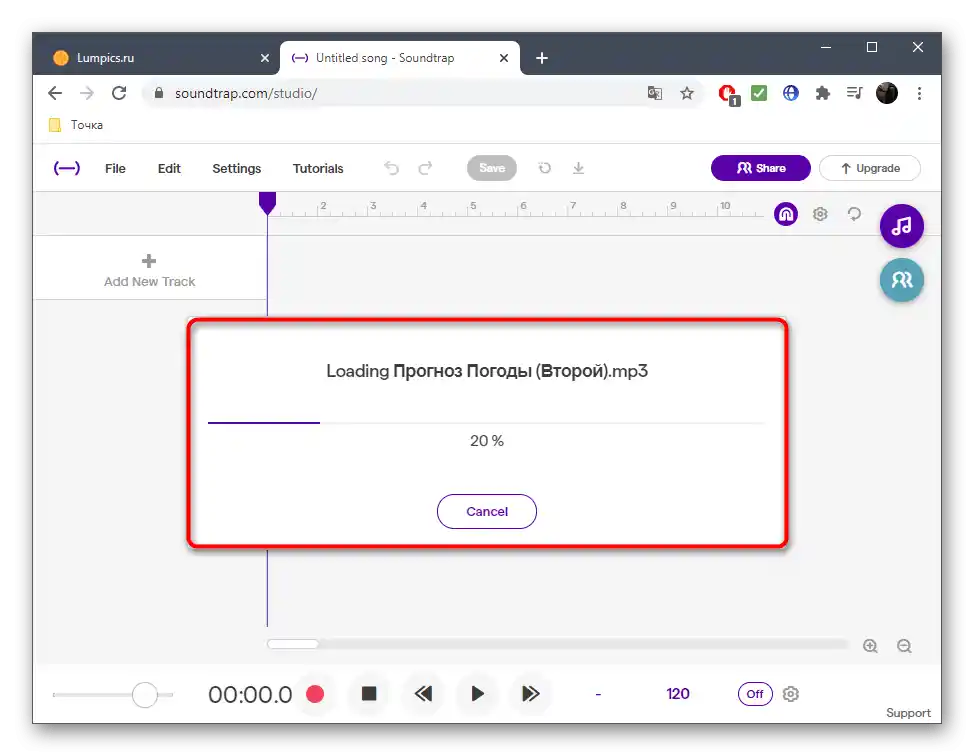
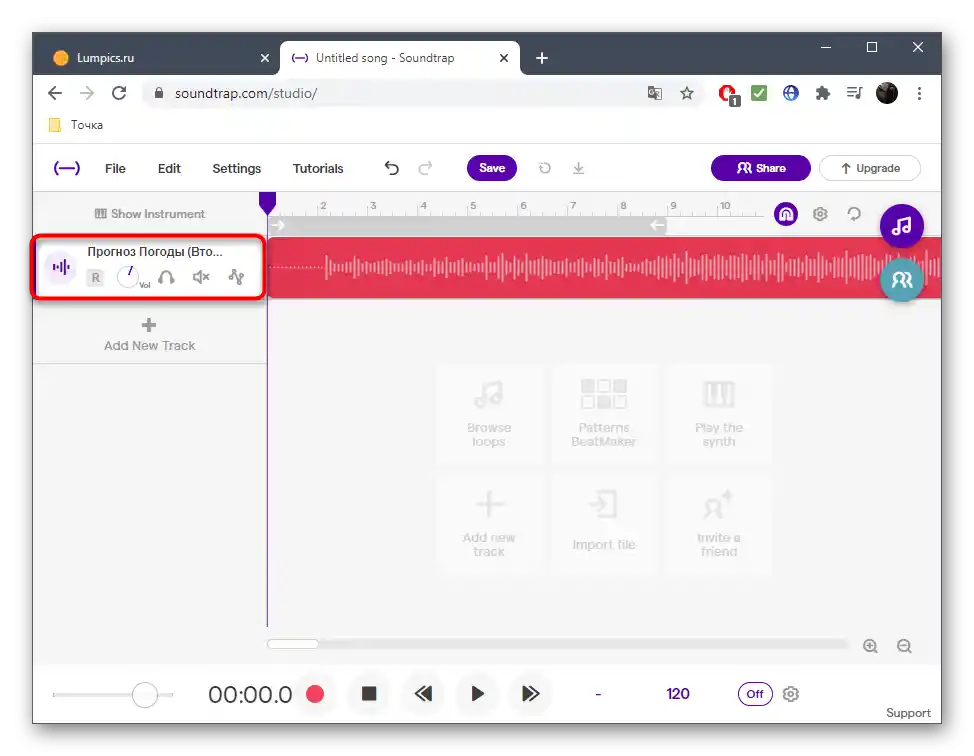
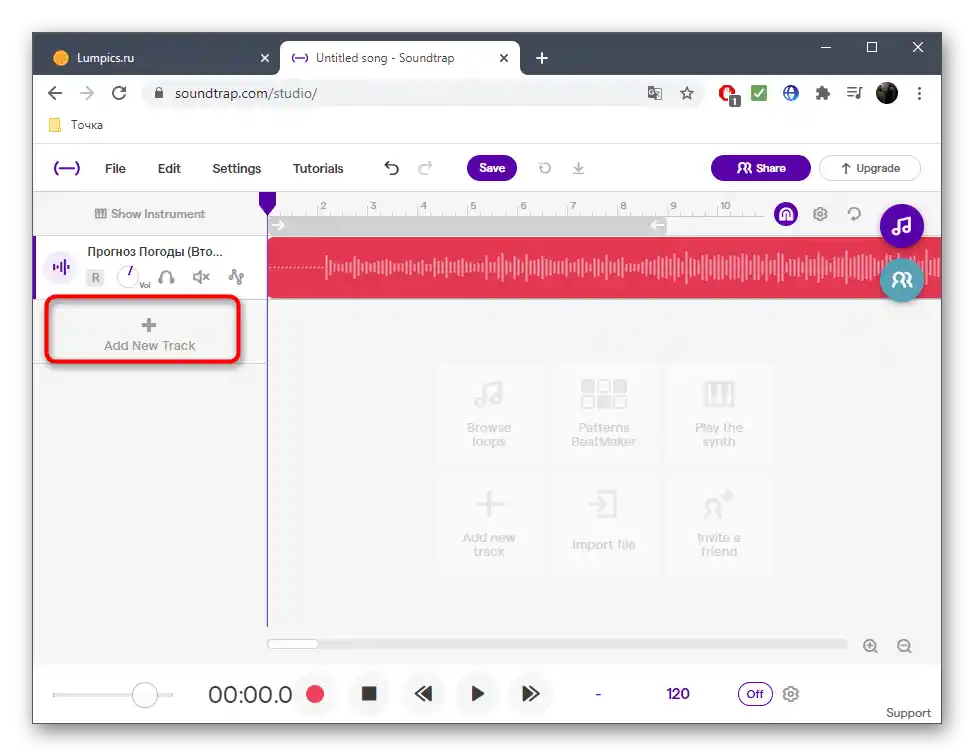
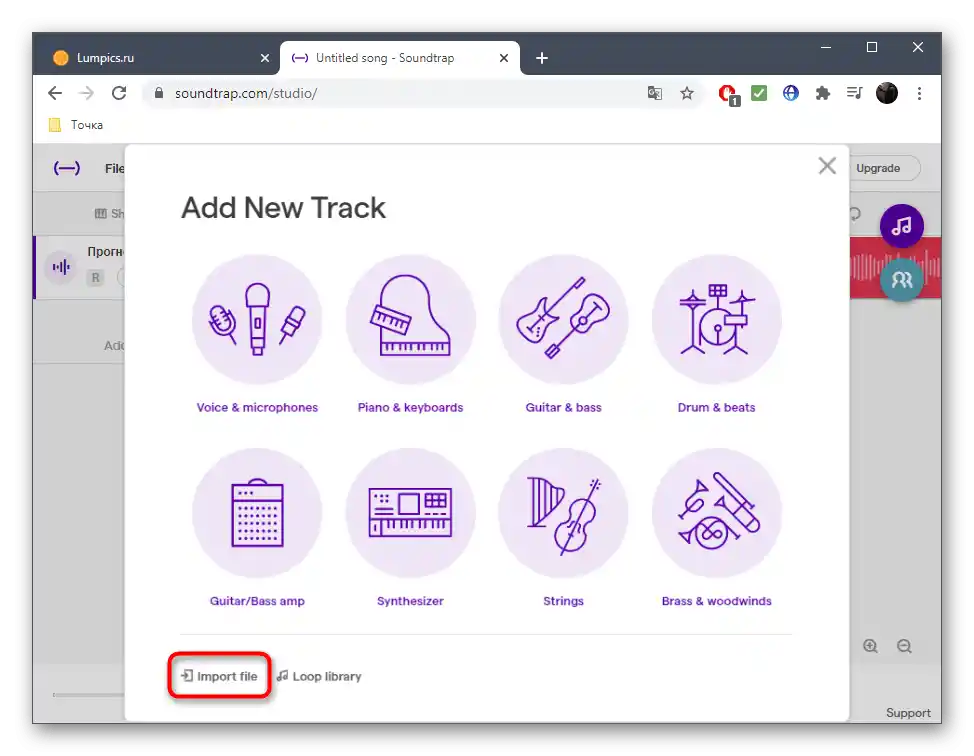
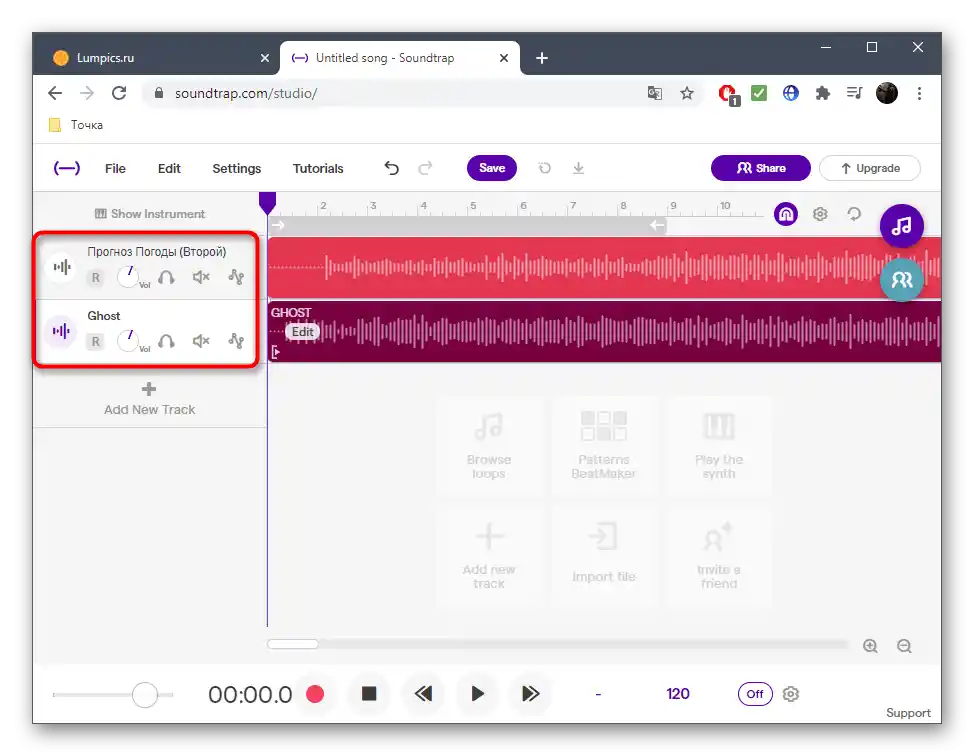
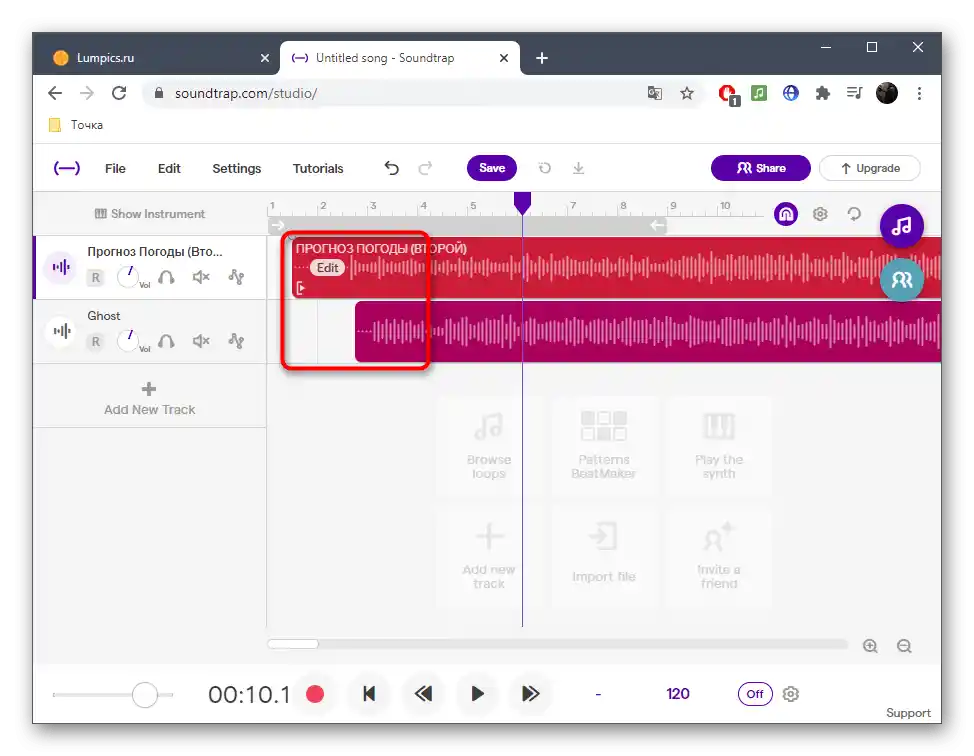
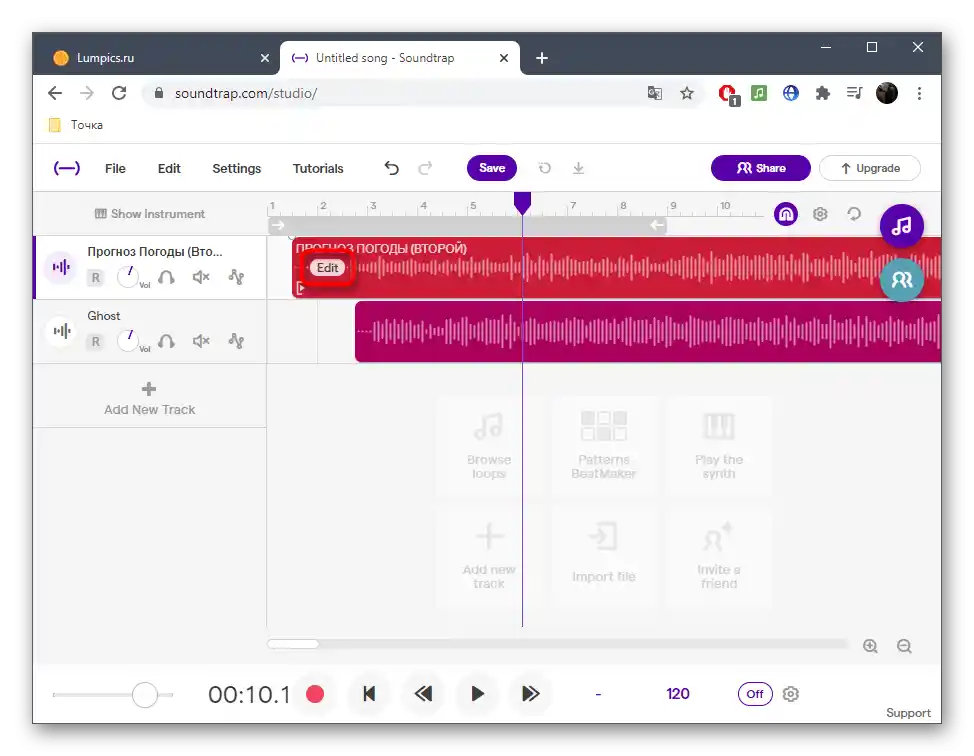
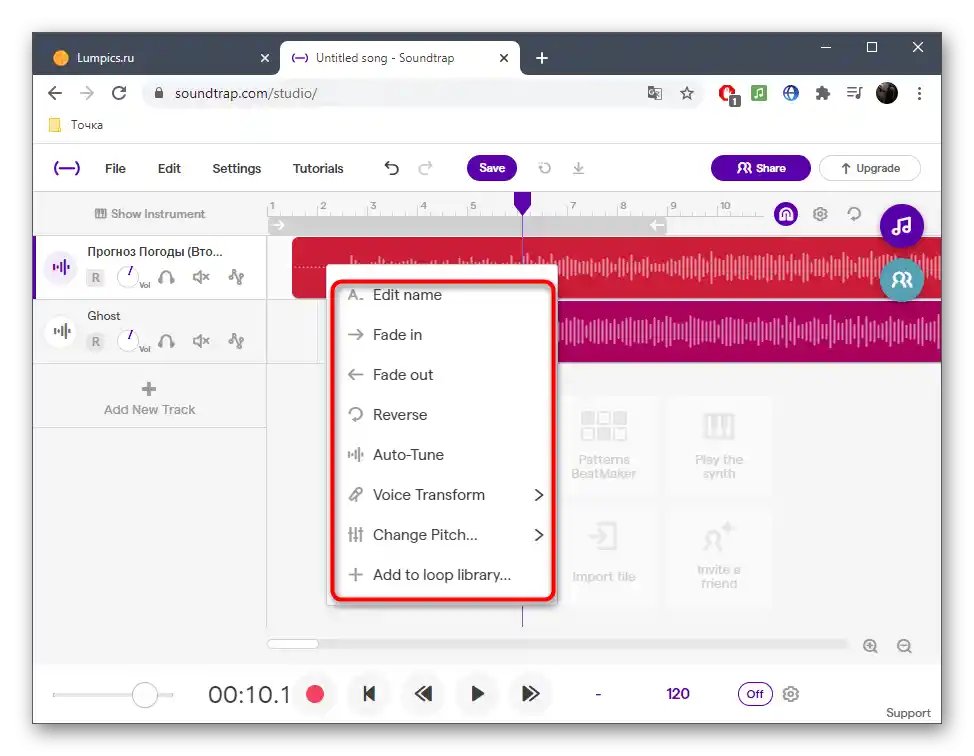
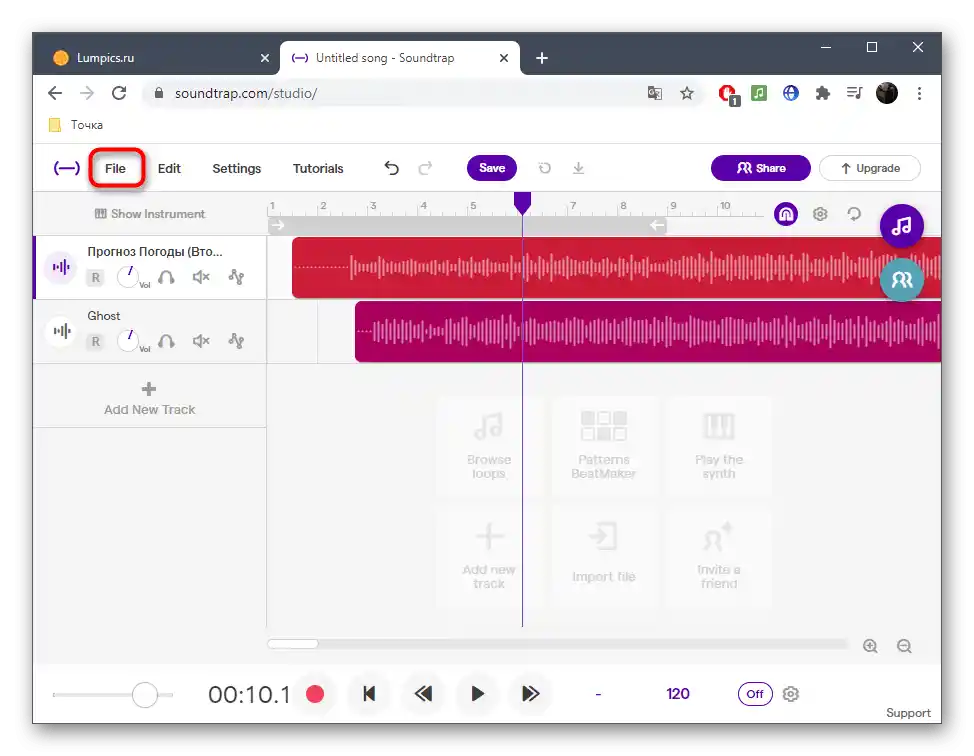
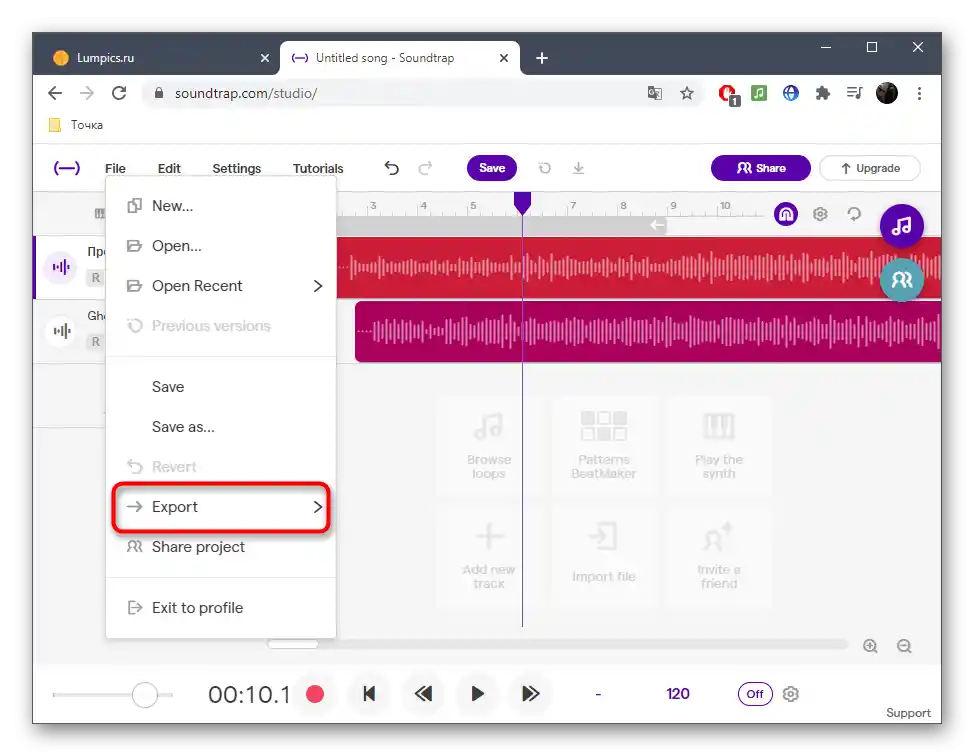
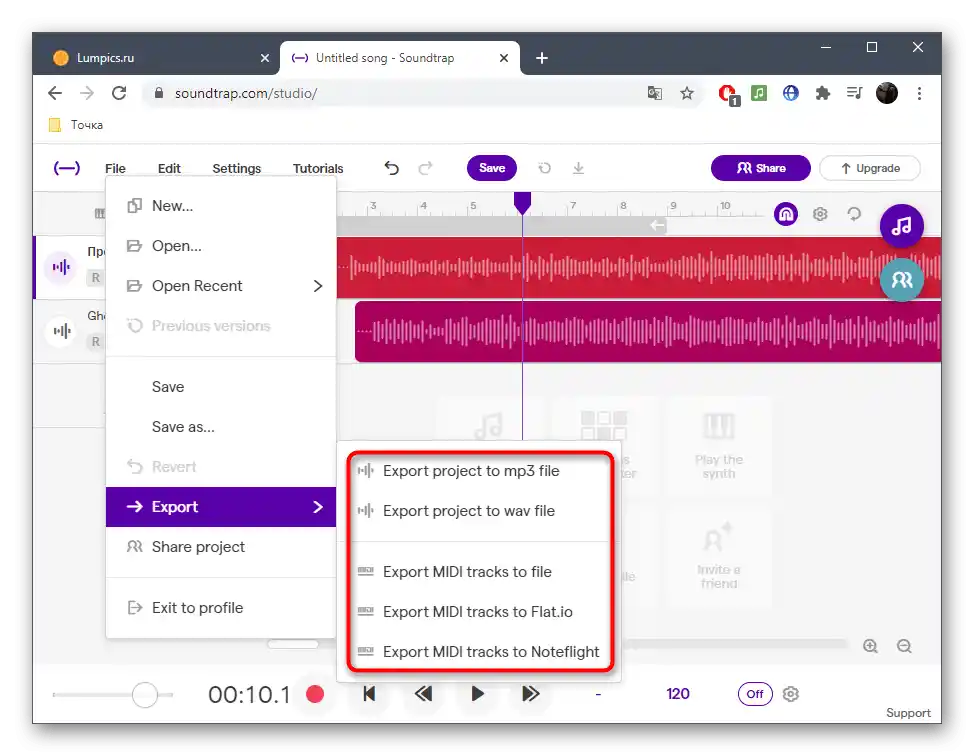
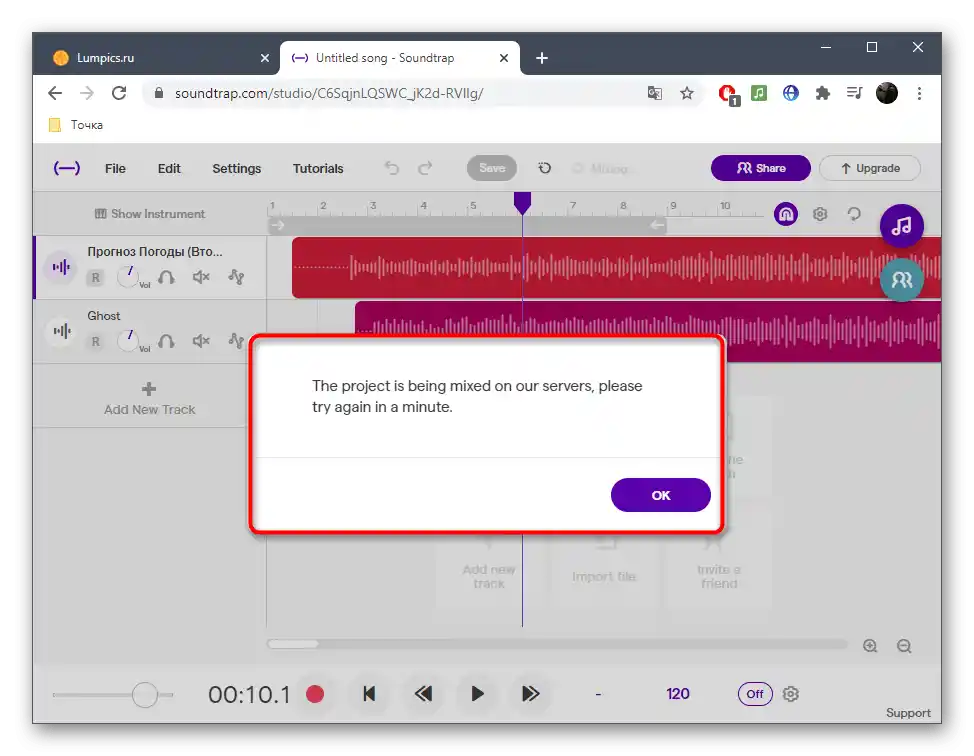
الطريقة 3: Soundation
يختتم هذا المحتوى خدمة عبر الإنترنت تُدعى Soundation، حيث تتوفر بعض الوظائف فقط بعد شراء اشتراك مدفوع. تشمل هذه الأدوات استيراد المسارات من الكمبيوتر، لذا يمكن البدء في المزج فقط في النسخة الكاملة.
- بعد الانتقال إلى الموقع، قم بإنشاء مشروع فارغ على الفور، حيث لا تحتاج إلى قوالب عند المزج.
- استورد التراكيب من خلال قسم "الأصوات المستوردة".
- ثم، باستخدام زر الماوس الأيسر، قم بتحريكها إلى القنوات.
- استخدم أدوات التحريك لضبط جميع المسارات بشكل صحيح في منطقة العمل.
- تذكر أن كل قناة يتم ضبطها بشكل منفصل، كما يتوفر تطبيق تأثيرات معينة من خلال القائمة المنسدلة.
- يوجد في Soundation لوحة مفاتيح افتراضية قد تكون مفيدة عند عزف اللحن في الوقت الحقيقي.
- استخدم أدوات التشغيل للاستماع إلى المسار قبل حفظه.
- تبقى فقط النقر على "حفظ" لحفظ المشروع في ملفك الشخصي.
- أكد الحفظ بعد تغيير اسم المسار مسبقًا.
- بعد ذلك، يمكنك تحميله كملف صوتي على جهاز الكمبيوتر من صفحتك الشخصية مع المشاريع.